Word Twee Pagina’S Naast Elkaar Voor Een Betere Leeservaring!
Twee Vensters Van Hetzelfde Document In Word Naast Elkaar
Keywords searched by users: word twee pagina’s naast elkaar word twee pagina’s naast elkaar uitzetten, word uitzoomen pagina’s naast elkaar, word 2 pagina’s naast elkaar printen, twee documenten naast elkaar op scherm, word pagina’s onder elkaar weergeven, word 1 pagina op scherm, twee pagina’s naast elkaar google docs, 2 word-documenten naast elkaar mac
Wat betekent “twee pagina’s naast elkaar” in Word?
In Word verwijst “twee pagina’s naast elkaar” naar de weergaveoptie waarbij twee pagina’s tegelijkertijd op het scherm worden getoond, alsof ze naast elkaar liggen. Dit creëert een soort boekindeling, waarbij je zowel de linker- als de rechterpagina tegelijkertijd kunt bekijken. Deze functie is handig voor het bewerken, controleren en opmaken van documenten die uit meerdere pagina’s bestaan. Met twee pagina’s naast elkaar kun je gemakkelijk de inhoud van je document overzien en controleren of de lay-out consistent is tussen de linker- en rechterpagina’s.
Hoe kan ik twee pagina’s naast elkaar weergeven in Word?
Het weergeven van twee pagina’s naast elkaar in Word is een eenvoudig proces. Volg de onderstaande stappen om dit te doen:
1. Open het Word-document dat je wilt bekijken met twee pagina’s naast elkaar.
2. Ga naar het tabblad “Beeld” in de menubalk bovenaan het scherm.
3. Zoek de groep “Pagina’s weergeven” in het lint en klik op het dropdown-menu.
4. Klik op de optie “Twee pagina’s”.
Nu worden de twee pagina’s naast elkaar weergegeven in je Word-document. Je kunt de inhoud van beide pagina’s bekijken en bewerken. Houd er rekening mee dat je mogelijk moet inzoomen om de tekst en afbeeldingen duidelijk te zien, afhankelijk van de grootte van je scherm en de instellingen van je Word-venster.
Stapsgewijze handleiding: Twee pagina’s naast elkaar weergeven in Word
Hier is een stapsgewijze handleiding om twee pagina’s naast elkaar weer te geven in Word:
Stap 1: Open je Word-document.
Stap 2: Ga naar het tabblad “Beeld” in de menubalk.
Stap 3: Zoek de groep “Pagina’s weergeven” in het lint.
Stap 4: Klik op het dropdown-menu in de groep “Pagina’s weergeven”.
Stap 5: Selecteer de optie “Twee pagina’s”.
Nu worden de twee pagina’s naast elkaar weergegeven in je Word-document. Je kunt nu gemakkelijk heen en weer scrollen tussen de linker- en rechterpagina’s en de inhoud van je document bekijken en bewerken.
Waarom zou ik twee pagina’s naast elkaar willen weergeven in Word?
Het gebruik van de weergaveoptie voor twee pagina’s naast elkaar in Word heeft verschillende voordelen en toepassingen. Hier zijn enkele redenen waarom je ervoor zou kunnen kiezen om twee pagina’s naast elkaar weer te geven:
1. Overzicht: Met twee pagina’s naast elkaar kun je snel een overzicht krijgen van de inhoud en lay-out van je document. Dit is vooral handig bij het werken met lange documenten of bij het controleren van de opmaak van een boek of tijdschrift.
2. Bewerking: Door twee pagina’s naast elkaar weer te geven, kun je gemakkelijk door je document navigeren en tekstbewerkingen uitvoeren. Je kunt bijvoorbeeld inhoud kopiëren en plakken tussen de linker- en rechterpagina’s, secties markeren en bewerken, en de consistentie van je tekst en afbeeldingen controleren.
3. Opmaak: Als je werkt aan een document met een specifieke lay-out, zoals een tijdschrift of brochure, kun je met twee pagina’s naast elkaar de pagina-indeling controleren en aanpassen. Je kunt de uitlijning, marges, kop- en voetteksten en andere opmaakelementen gemakkelijk bewerken terwijl je beide pagina’s tegelijkertijd ziet.
Kortom, het weergeven van twee pagina’s naast elkaar in Word is een handige functie die je helpt bij het efficiënt bewerken, controleren en opmaken van je documenten.
Alternatieve methoden om twee pagina’s naast elkaar weer te geven in Word
Naast de standaardmethode die hierboven is beschreven, zijn er ook andere manieren om twee pagina’s naast elkaar weer te geven in Word. Hier zijn enkele alternatieve methoden die je kunt proberen:
1. Afdrukweergave: Je kunt de afdrukweergave gebruiken om een voorbeeld van je document te bekijken voordat je het afdrukt in de vorm van twee pagina’s naast elkaar. Ga naar het tabblad “Bestand” en klik op “Afdrukken”. Selecteer vervolgens de optie “Afdrukweergave” in het linkerdeelvenster. Nu wordt je document weergegeven zoals het eruit zal zien wanneer je het afdrukt, met twee pagina’s naast elkaar.
2. Documenten vergelijken: Als je twee afzonderlijke Word-documenten hebt die je naast elkaar wilt vergelijken, kun je de functie “Documenten vergelijken” gebruiken. Ga naar het tabblad “Beeld” en klik op “Documenten vergelijken” in de groep “Venster”. Selecteer de twee documenten die je wilt vergelijken en klik op “OK”. Nu worden de twee documenten naast elkaar weergegeven in afzonderlijke vensters.
3. Externe tools: Er zijn ook externe tools en software beschikbaar waarmee je Word-documenten naast elkaar kunt weergeven op het scherm. Deze tools bieden vaak meer geavanceerde functies en flexibiliteit bij het werken met meerdere documenten tegelijk.
Experimenteer met deze alternatieve methoden en ontdek welke het beste bij jouw behoeften past.
Problemen en oplossingen bij het weergeven van twee pagina’s naast elkaar in Word
Soms kun je problemen tegenkomen bij het weergeven van twee pagina’s naast elkaar in Word. Hier zijn enkele veelvoorkomende problemen en mogelijke oplossingen:
1. Onleesbare tekst: Als de tekst te klein of onleesbaar is wanneer je twee pagina’s naast elkaar weergeeft, kun je inzoomen op je document. Ga naar het tabblad “Beeld” en pas het zoomniveau aan. Je kunt ook gebruikmaken van de zoomschuifregelaar rechtsonder in het Word-venster.
2. Gesplitst scherm: Soms kan het voorkomen dat je het Word-venster per ongeluk hebt gesplitst, waardoor je slechts één pagina tegelijkertijd ziet. Om dit probleem op te lossen, ga je naar het tabblad “Beeld” en klik je op “Gesplitst” in de groep “Beeldvenster”. Hierdoor wordt het venster in tweeën gesplitst en kun je opnieuw twee pagina’s naast elkaar weergeven.
3. Onjuiste lay-out: Als de pagina-indeling niet correct wordt weergegeven wanneer je twee pagina’s naast elkaar ziet, controleer dan de paginamarges en sectie-instellingen van je document. Ga naar het tabblad “Indeling” en gebruik de opties in de groepen “Pagina-instelling” en “Afdrukstand” om de lay-out aan te passen.
Als je nog steeds problemen ondervindt bij het weergeven van twee pagina’s naast elkaar, raadpleeg dan de Help-functie van Word of zoek naar specifieke oplossingen op het internet.
Twee pagina’s naast elkaar weergeven in afdrukweergave
Een andere manier om twee pagina’s naast elkaar weer te geven in Word is via de afdrukweergave. Volg deze stappen om dit te doen:
1. Ga naar het tabblad “Bestand” in de menubalk bovenaan het scherm.
2. Klik op “Afdrukken” in het linkerdeelvenster.
3. In het rechterdeelvenster zie je een voorbeeld van je document. Klik op het dropdown-menu naast “Eén pagina” en selecteer de optie “Twee pagina’s”.
Nu worden de twee pagina’s van je document naast elkaar weergegeven in de afdrukweergave. Je kunt de lay-out controleren, de tekst lezen en eventuele wijzigingen aanbrengen die je nodig acht.
Twee pagina’s naast elkaar bekijken in een Word-document
Het bekijken van twee pagina’s naast elkaar in Word kan handig zijn als je de inhoud van je document wilt vergelijken, bijvoorbeeld om te controleren op consistente stijl en opmaak. Volg deze stappen om twee pagina’s naast elkaar te bekijken in een Word-document:
1. Open je Word-document.
2. Ga naar het tabblad “Beeld” in de menubalk bovenaan het scherm.
3. Zoek de groep “Pagina’s weergeven” in het lint en klik op het dropdown-menu.
4. Schakel de optie “Twee pagina’s” uit.
Nu worden de pagina’s van je document weer onder elkaar weergegeven, in plaats van naast elkaar. Je kunt nu één pagina tegelijk zien en hierdoor gemakkelijker door je document navigeren en tekst bewerken.
Extra tips en functies voor het werken met twee pagina’s naast elkaar in Word
Hier zijn enkele extra tips en functies om het werken met twee pagina’s naast elkaar in Word te verbeteren:
1. Zoomniveau aanpassen: Experimenteer met het zoomniveau om de tekst en afbeeldingen duidelijk en leesbaar te maken. Gebruik de zoomschuifregelaar rechtsonder in het Word-venster of pas het zoomniveau aan in het tabblad “Beeld”.
2. Splitsen en vergrendelen: Als je specifieke secties of kolommen in je document wilt vergelijken, kun je het Word-venster splitsen en de verschillende delen van je document vergrendelen. Ga naar het tabblad “Beeld” en klik op “Gesplitst” in de groep “Beeldvenster”.
3. Aanpassen van de weergaveopties: Word biedt verschillende aanpassingsopties om de weergave van je document aan te passen en te optimaliseren. Ga naar het tabblad “Beeld” en experimenteer met de verschillende aanpassingsopties, zoals kolombreedte, leesmodus en paginaweergave.
4. Pagina’s verplaatsen: Als je de volgorde van de pagina’s in je document wilt wijzigen, kun je de functie “Slepen en neerzetten” gebruiken. Selecteer de pagina die je wilt verplaatsen, klik op de rand van de selectie en sleep de pagina naar de gewenste positie.
5. Gebruik van secties: Als je een complex document hebt met verschillende secties, kun je sectie-einden gebruiken om de weergave van pagina’s naast elkaar in specifieke secties in of uit te schakelen. Ga naar het tabblad “Indeling” en klik op “Sectie-einden” in de groep “Pagina-instelling”. Experimenteer met de verschillende sectie-einden om de weergave aan je behoeften aan te passen.
Door gebruik te maken van deze tips en functies kun je efficiënter werken met twee pagina’s naast elkaar in Word en het meeste uit deze functie halen.
Andere bronnen en verwijzingen voor het weergeven van twee pagina’s naast elkaar in Word
Hier zijn enkele andere bronnen en verwijzingen die je kunt raadplegen voor meer informatie over het weergeven van twee pagina’s naast elkaar in Word:
1. Een pagina tegelijk, naast elkaar weergeven (Microsoft Office-ondersteuning)
2. Hoe kan ik in Word bekijken hoe twee bladzijden naast … (Haagse Levensboeken)
3. Puzzelwoordenboek Twee pagina’s naast elkaar (Mijnwoordenboek)
4. Samenvatting 69 Word Twee Pagina’S Naast Elkaar
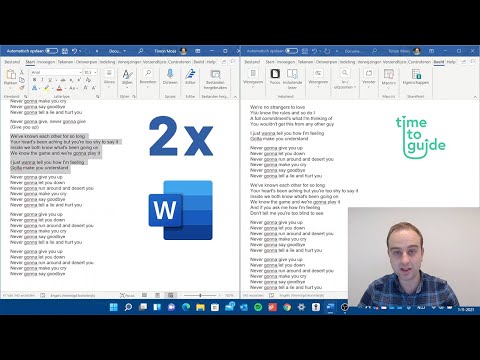
Update 43 word twee pagina’s naast elkaar

/i/2003457528.jpeg?f=thumblarge)


See more here: khoaluantotnghiep.net
Learn more about the topic word twee pagina’s naast elkaar.